Los símbolos del sistema nos sirven para insertar en las celdas caracteres especiales como Flechas, letras griegas, entre otros elementos sin embargo, al tratarse de un valor insertado directamente sobre la celda, es un poco difícil aplicar funciones de texto como por ejemplo, configurar Excel para que repita el símbolo estrella 3 o 4 o 5 veces según sea el resultado es decir, como si se tratara de un sistema de calificación con estrellas.
Cómo poner estrellas en Excel.
Es precisamente esto lo que vamos a realizar en Excel en el siguiente ejemplo:
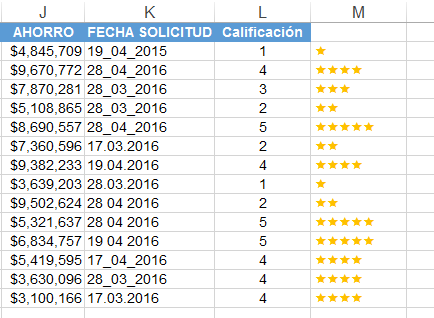
Para lograr esto no es necesario insertar caracteres especiales pues se trata de combinar una función de texto con un formato de texto sobre las celdas requeridas.
Paso 1: utilizar la función REPETIR con la cual, es posible precisamente repetir un texto n número de veces; al lado derecho de la primera calificación vamos a aplicar esta función REPETIR para indicarle a Excel que necesitamos repetir la letra A tantas veces como calificación tenga el primer registro:
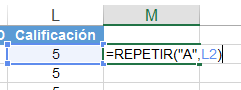
El resultado será:
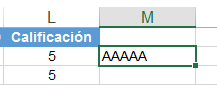
Como se observa, se repitió la letra A 5 veces porque es el valor de la celda L2.
Paso 2: cambiar el formato de la celda donde estamos aplicando la función REPETIR; el formato a cambiar es el de la fuente para que sea Windings 2:
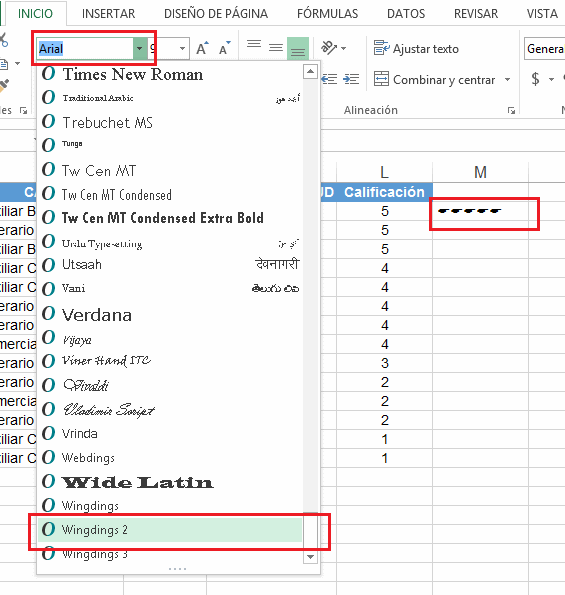
En la celda ya no se visualiza la letra A, en lugar de ello se observa un caracter extraño, no se parece en nada a una estrella; para lograrlo, vamos a la barra de fórmulas y cambiamos la letra “A” por la siguiente letra: “ê”
![]()
Ahora si se ven las estrellas:
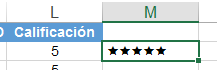
Paso 3: rellenar esta operación en el resto de las filas y adecuar el formato de las estrellas:
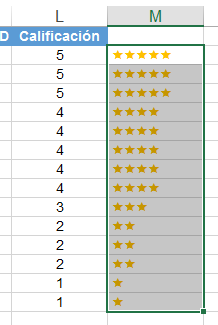







 Liquidador de intereses moratorios Dian
Liquidador de intereses moratorios Dian  Calendario tributario 2025
Calendario tributario 2025 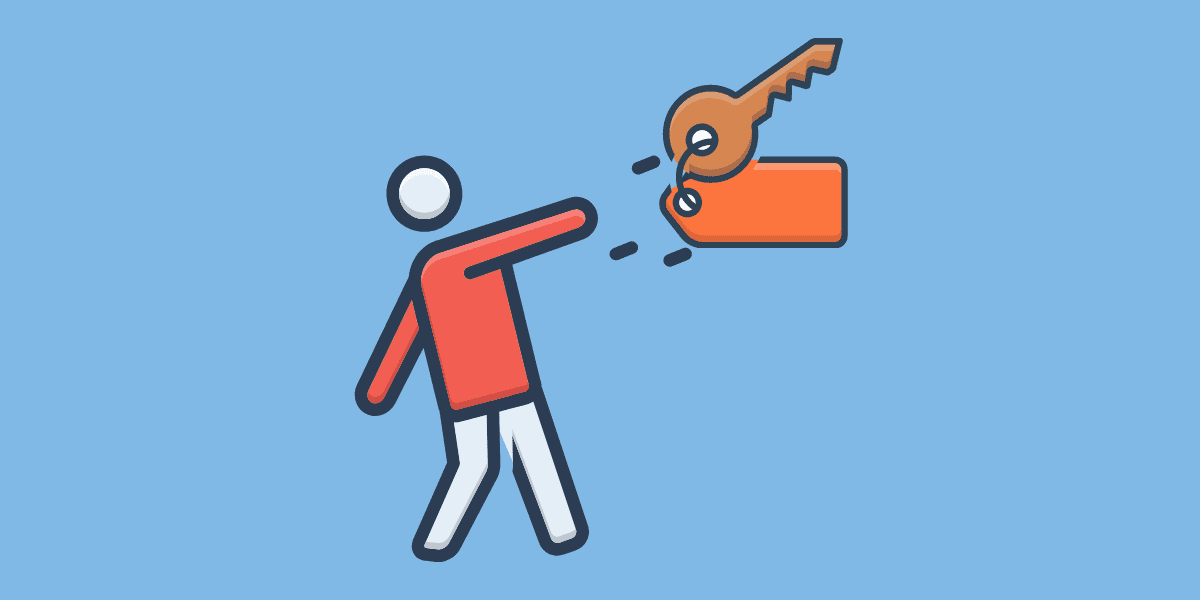 Terminación del contrato de arrendamiento
Terminación del contrato de arrendamiento 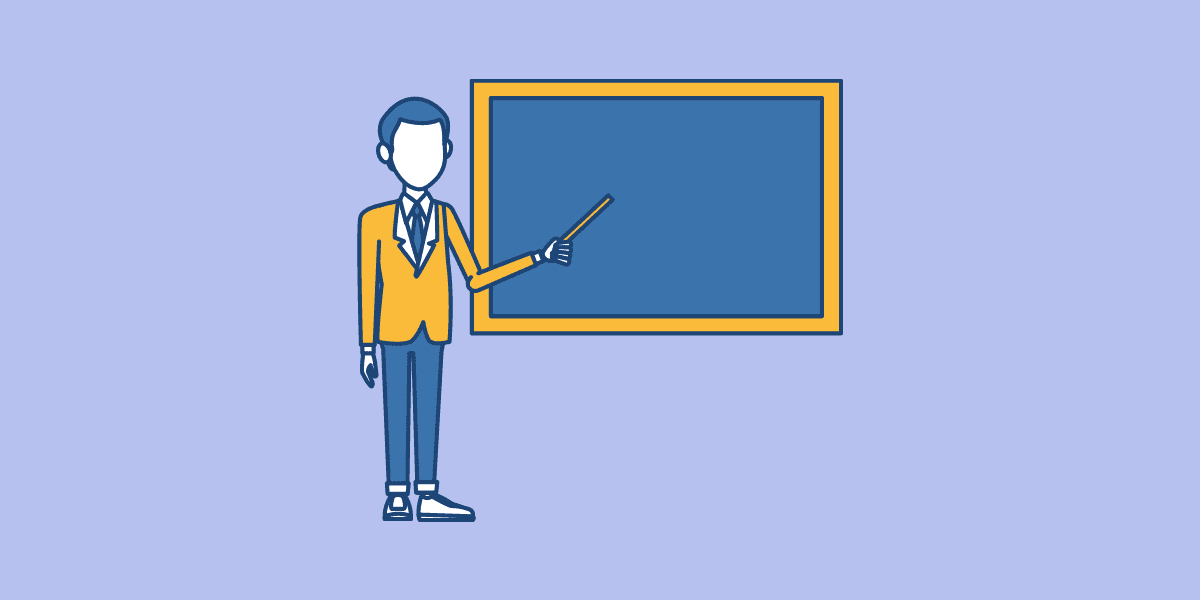 ¿Cómo se pagan las incapacidades laborales?
¿Cómo se pagan las incapacidades laborales? 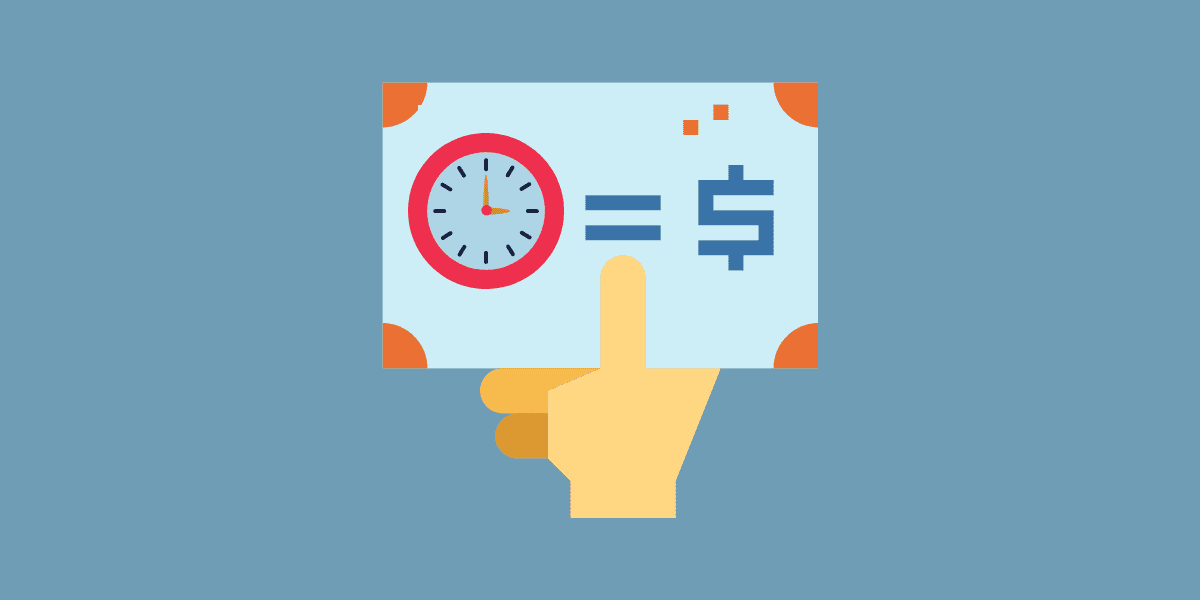 Cómo solicitar la prescripción de una deuda en Colombia
Cómo solicitar la prescripción de una deuda en Colombia  Endoso
Endoso  Únete a nuestro canal de WhatsApp para recibir las últimas actualizaciones
Únete a nuestro canal de WhatsApp para recibir las últimas actualizaciones
 Contacto
Contacto
 Legal
Legal
 Temario
Temario
 Zona de clientes
Zona de clientes